
DoCX bir ofis Açıq XML elektron format seriyasının mətn formatıdır. Onunla, ilk növbədə mətn prosessorları manipulyasiya edir. Onunla işləmək, bəzi "oxucular" və digər proqram təminatını da dəstəkləyir.
Metod 1: Söz
Docx, 2007-ci ildə başlayaraq Söz tətbiqi üçün əsas format olan Microsoft-un inkişafı olduğunu nəzərə alaraq, bu proqramdan nəzərdən keçirək. Adlı tətbiqi, göstərilən formatın tamamilə bütün standartlarını dəstəkləyir, sənəd sənədlərini necə görmək, yaratmaq, redaktə etmək və saxlamaq üçün necə bilir.
- Sözü işlədin. "Fayl" bölməsinə keçin.
- Yan menyuda "Açıq" düyməsini basın.
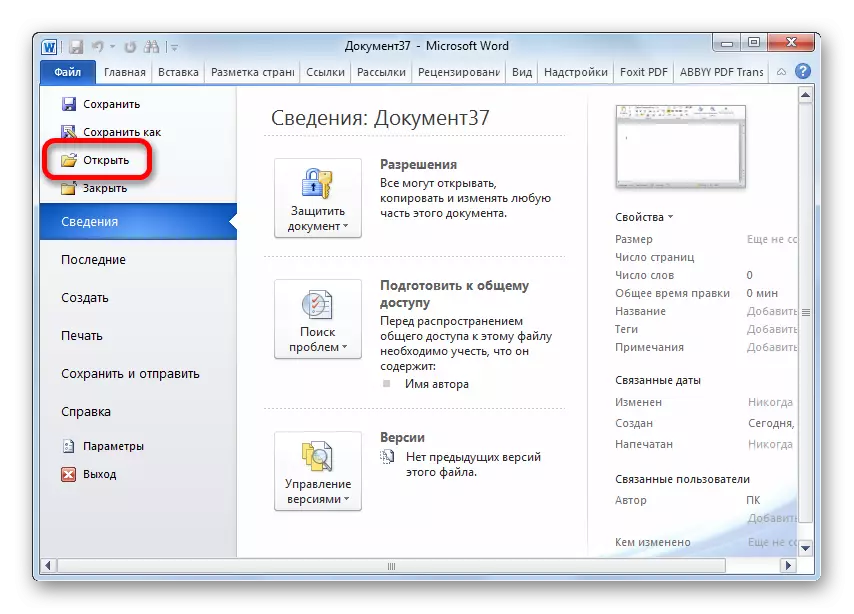
Yuxarıdakı iki addım əvəzinə, CTRL + O-nun birləşməsi ilə işləyə bilərsiniz.
- Açılış vasitəsinin istifadəyə verildikdən sonra istədiyiniz mətn elementinin lokallaşdırıldığı sabit diskin bu qovluğunda hərəkət edin. Bunu göstərin və "Açıq" düyməsini basın.
- Məzmunu qrafik sarğı sözü ilə göstərilir.
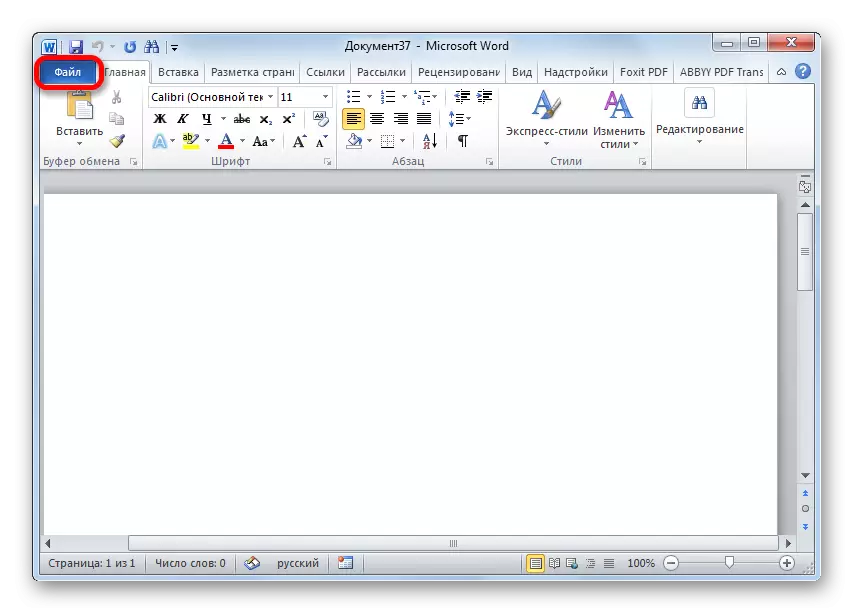
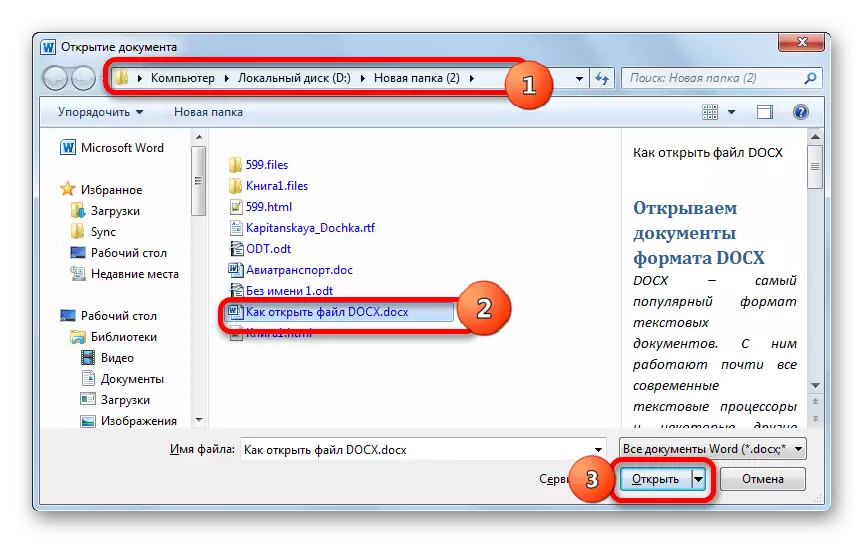
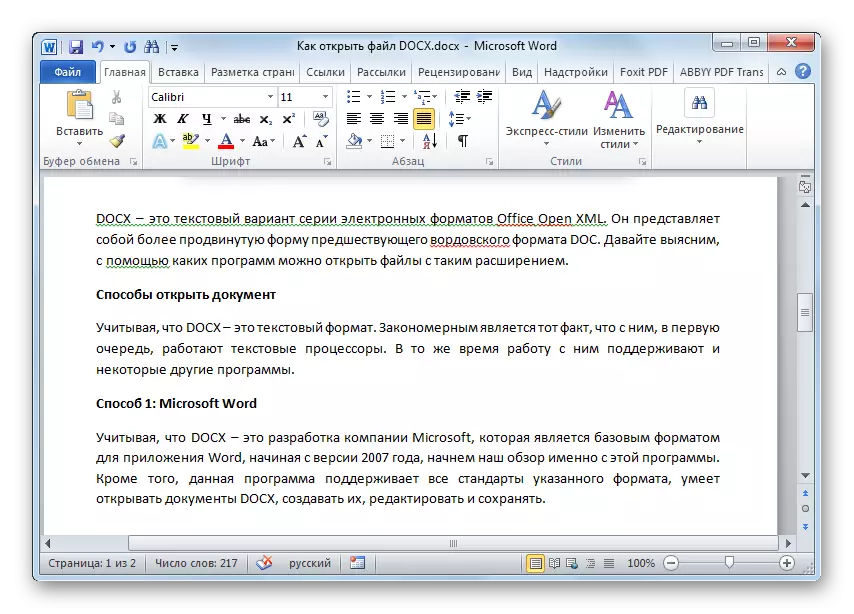
Sözdə daha asan bir docx açılış seçimi var. Microsoft Office PC-də quraşdırılıbsa, bu uzantı, əlbəttə ki, digər parametrləri dəqiq göstərməyiniz üçün bu uzantı avtomatik olaraq söz proqramı ilə əlaqələndiriləcəkdir. Buna görə Windows Explorer-də göstərilən format obyektinə getmək və onu vurmaq üçün bir klik etmək, onu sol düymə ilə etmək kifayətdir.
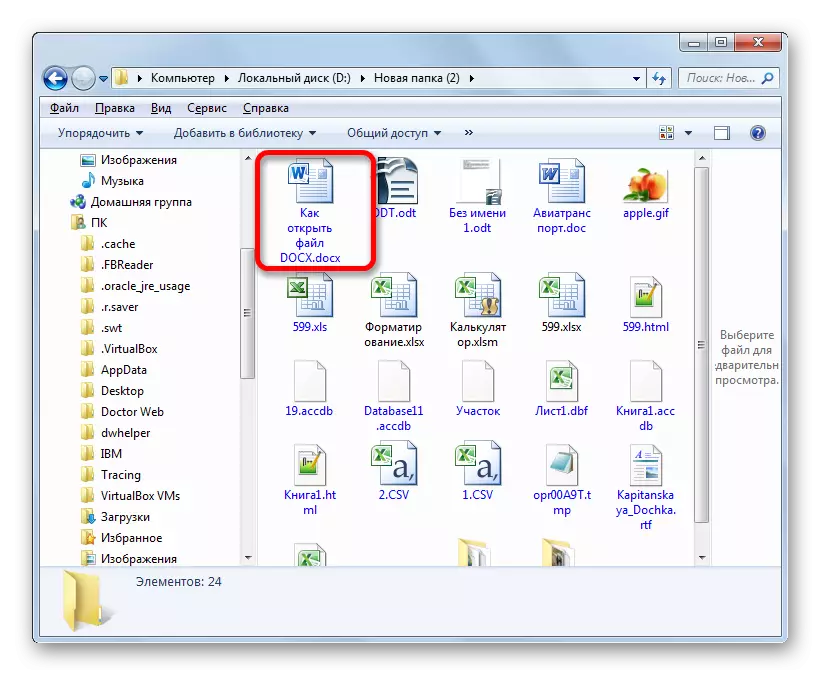
Bu tövsiyələr yalnız Word 2007 və ya daha yeni quraşdırdığınız təqdirdə uyğundur. Lakin standart Docx-in erkən versiyası açıla bilməz, çünki bu formatdan daha əvvəl yaradıldıqdan sonra meydana çıxdı. Ancaq hələ də köhnə versiyaların tətbiqetmələrinin göstərilən uzadılması ilə faylları idarə edə biləcəyini etmək imkanı var. Bunu etmək üçün yalnız uyğunluq paketi kimi xüsusi bir yamaq qurmalısınız.
Daha ətraflı: MS Word 2003-də docx necə açmaq olar
Metod 2: LibreOffice
Ofis məhsullarında, LibreOffice də tədqiq olunan formatla işləyə biləcək bir tətbiq var. Adı yazıçıdır.
- Başlanğıc paket paketinə gedir, "Açıq Fayl" düyməsini basın. Bu yazı yan menyusunda yerləşir.
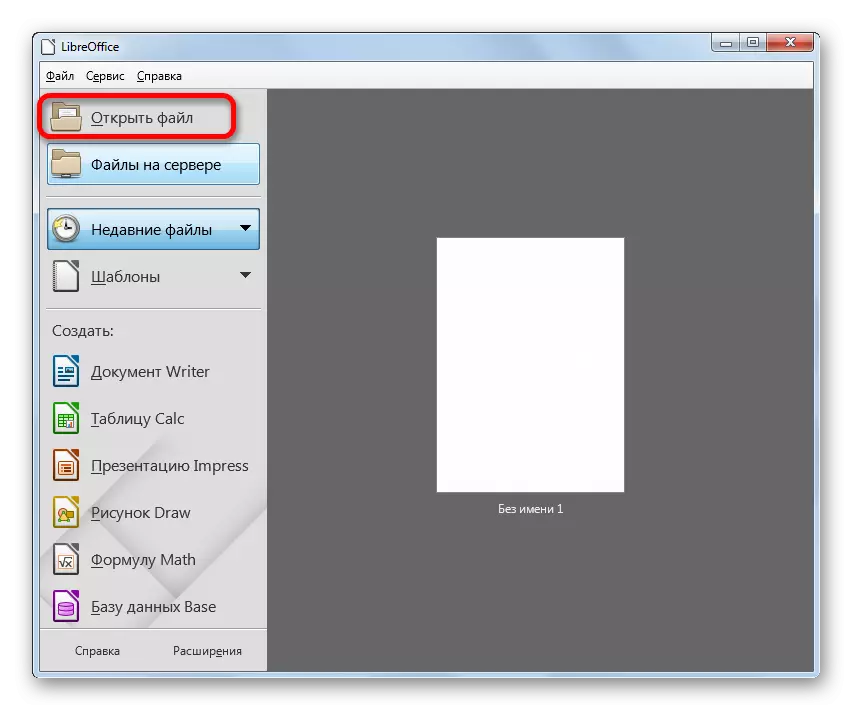
Üfüqi menyudan istifadə etmək üçün istifadə olunursa, onda ardıcıl olaraq "Fayl" və "Açıq ..." adını vura bilərsiniz.
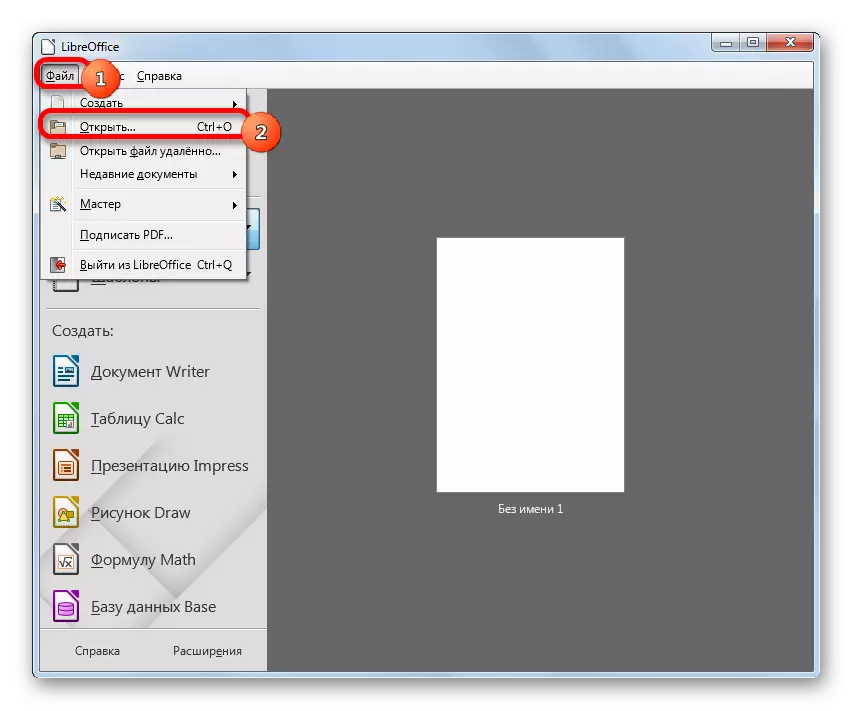
Sevgililər üçün isti düymələrdən istifadə etmələri üçün bir variant var: Ctrl + O seçin.
- Bu hərəkətlərin üçü sənədin açılış vasitəsinin açılışına səbəb olacaqdır. Pəncərədə, axtarış faylının yerləşdirildiyi Winchester bölgəsinə hərəkət etmək. Bu obyekti göstərir və "Açıq" düyməsini basın.
- Sənədin məzmunu istifadəçidən əvvəl yazıçı qabığı vasitəsilə görünəcəkdir.
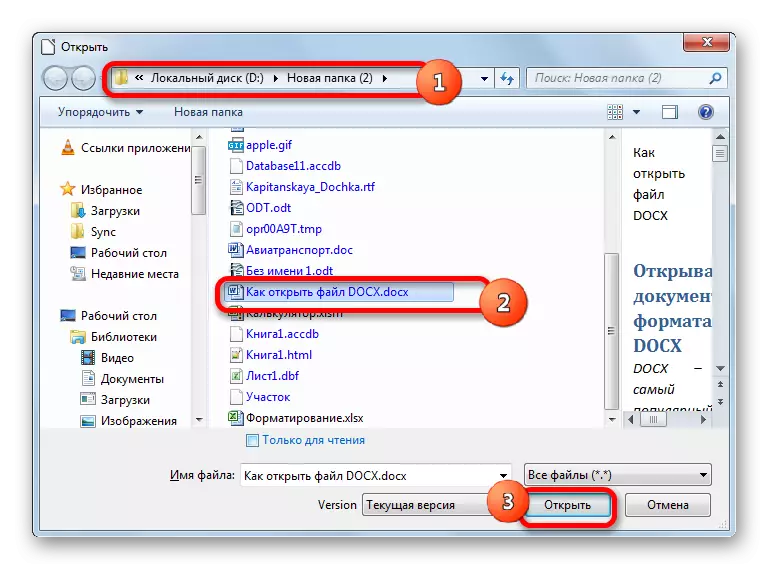
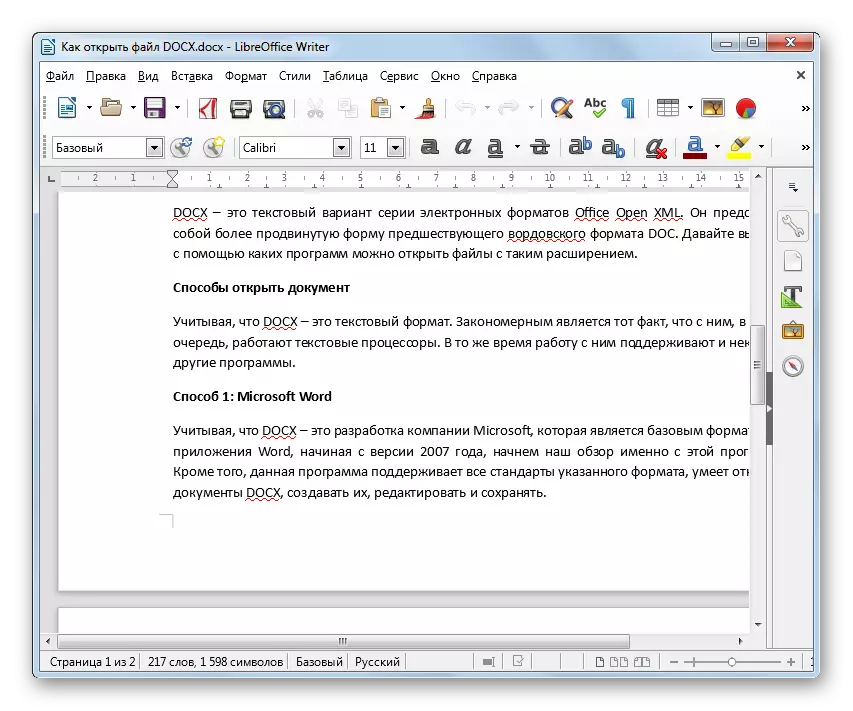
Fayl elementini dirijordan libreOffice-dən başlayan qabığına ataraq öyrənilmiş uzantı ilə işlədiniz. Bu manipulyasiya sol siçan düyməsi ilə aparılmalıdır.
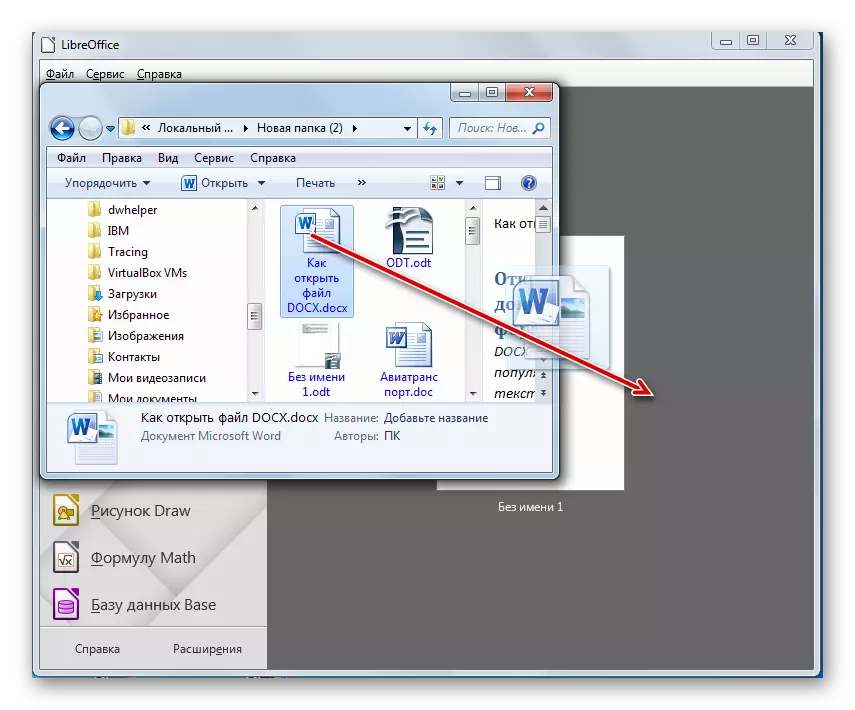
Artıq yazıçı başlatdığınız təqdirdə, açılış prosesini və bu proqramın daxili qabığı vasitəsilə edə bilərsiniz.
- Bir qovluq şəkli olan və alətlər panelinə yerləşdirilən "Açıq" işarəsinə vurun.
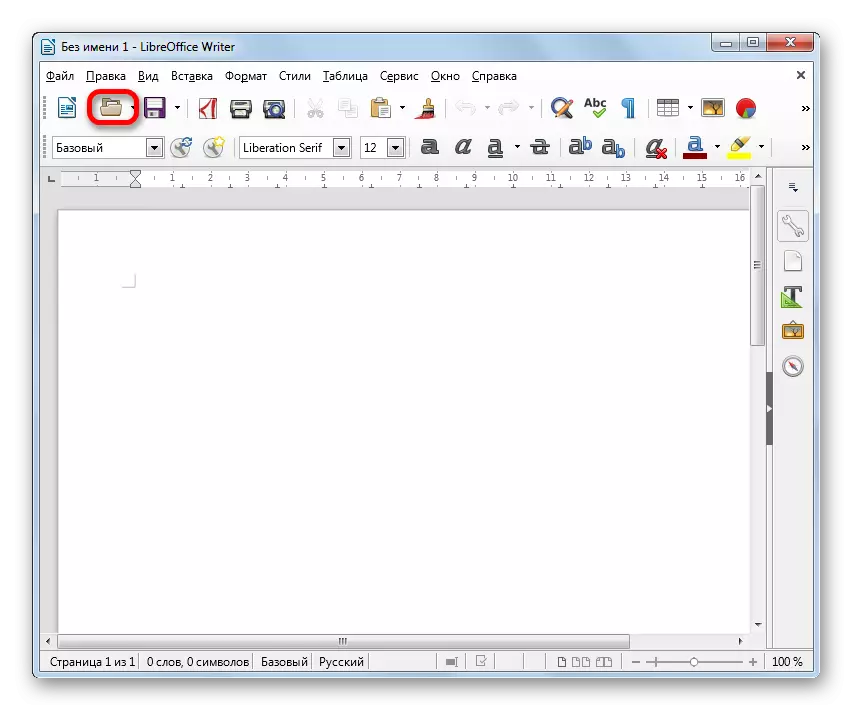
Bir üfüqi bir menyu vasitəsilə əməliyyatlar aparmaq üçün istifadə olunursa, onda "fayl" və "Açıq" maddələrin ardıcıl mətbuatına uyğun olacaqsınız.
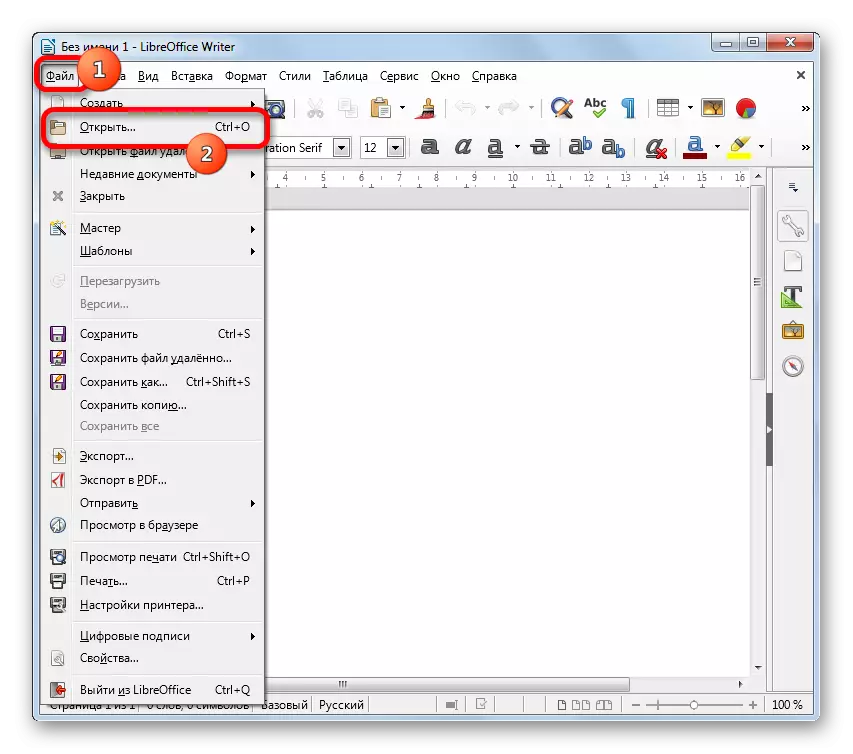
Ctrl + O-da da tətbiq edə bilərsiniz.
- Manipulyasiyanın məlumatları, obyekt başlatma vasitəsinin açılmasına səbəb olacaq, ondan əvvəl başlanğıc seçimlərini hesablama vərəqələri vasitəsilə əvvəlcədən təsvir edilərkən əvvəlcədən təsvir edilmişdir.
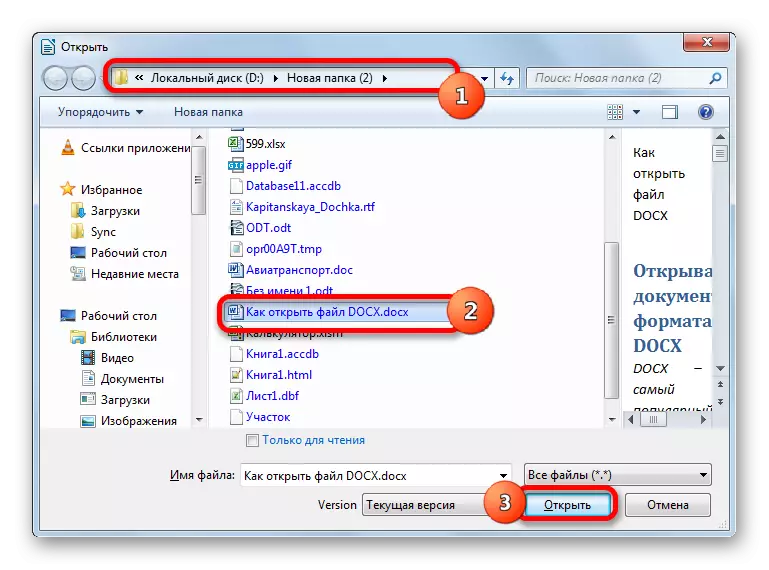
Metod 3: OpenOffice
OpenOffice libreOffice rəqibi sayılır. Ayrıca yazıçı adlanan öz mətn prosessoru da var. Yalnız əvvəllər təsvir olunan iki variantdan fərqli olaraq, DoCX məzmununu görə və dəyişdirilə bilər, ancaq qazanc başqa bir formatda yerinə yetirilməlidir.
- Başlat paket qabığını işə salın. Mərkəzi bölgədə olan "Açıq ..." adını vurun.
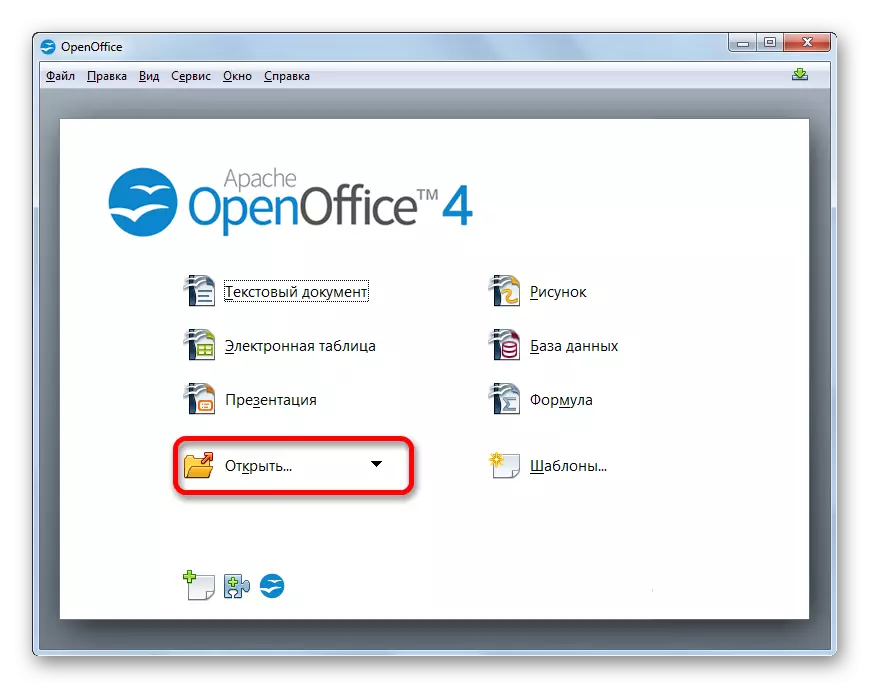
Açılış prosedurunu və üst menyudan edə bilərsiniz. Bunu etmək üçün, fayl adı ilə vurun. Sonra, "Açıq ..." a gedin.
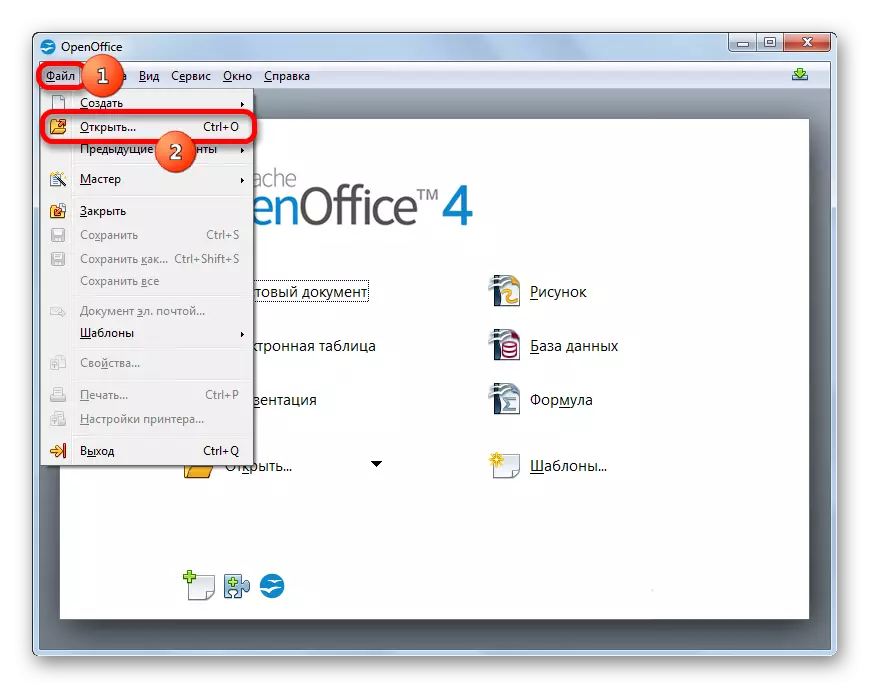
Adi Ctrl + O birləşməsindən istifadə etmək üçün obyektin açılış vasitəsinə başlaya bilərsiniz.
- Yuxarıda göstərilənlərdən hansı hərəkət seçdiyiniz hər hansı bir şey seçdiyiniz obyektin başlanğıc vasitəsinin aktivləşməsinə səbəb olacaqdır. Bu pəncərədə Docx-in yerləşdirildiyi qovluğa keçin. Obyekti göstərin və "Açıq" düyməsini basın.
- Sənəd Spuposfis Yazıçıda nümayiş olunacaq.
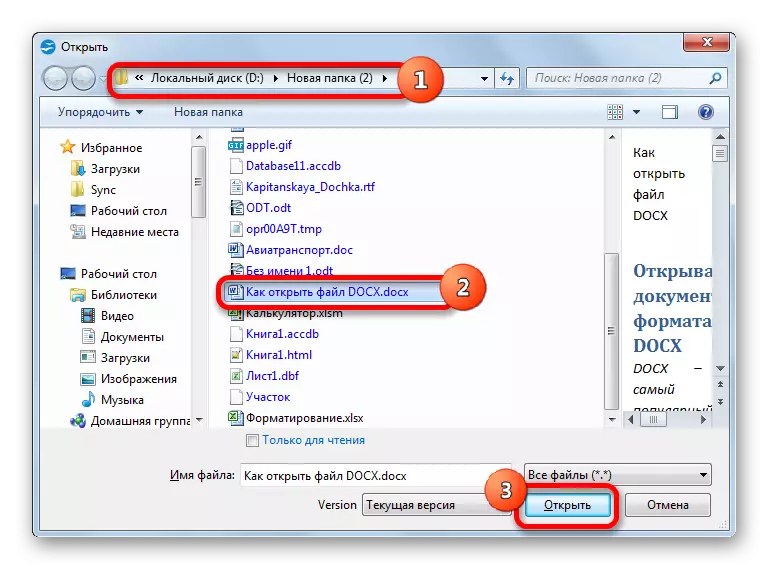
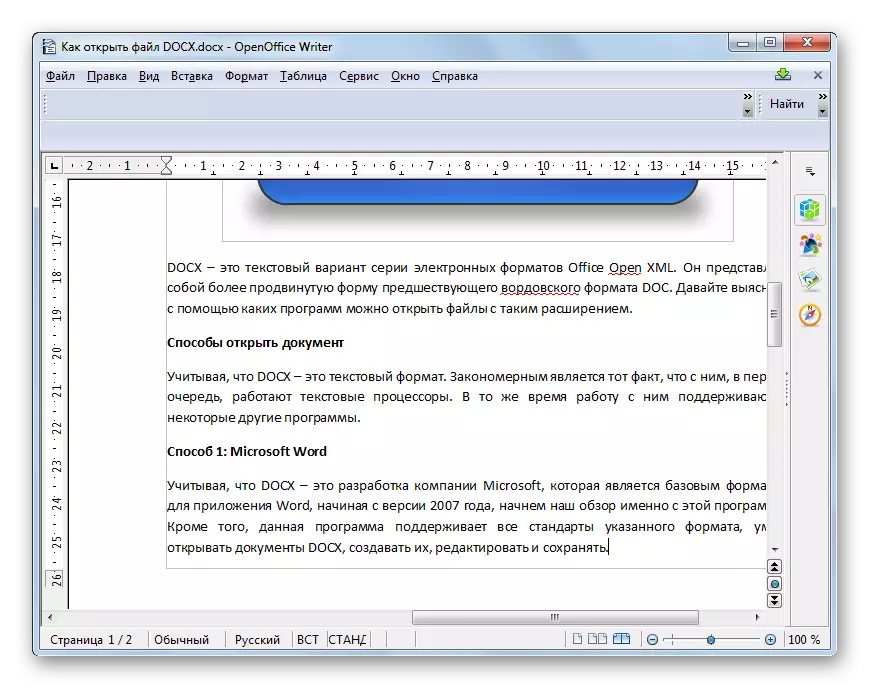
Əvvəlki tətbiqin istifadəsi ilə əlaqədar olaraq, Dirijordan istədiyiniz obyekti açılan kabeldən başlayaraq aça bilərsiniz.
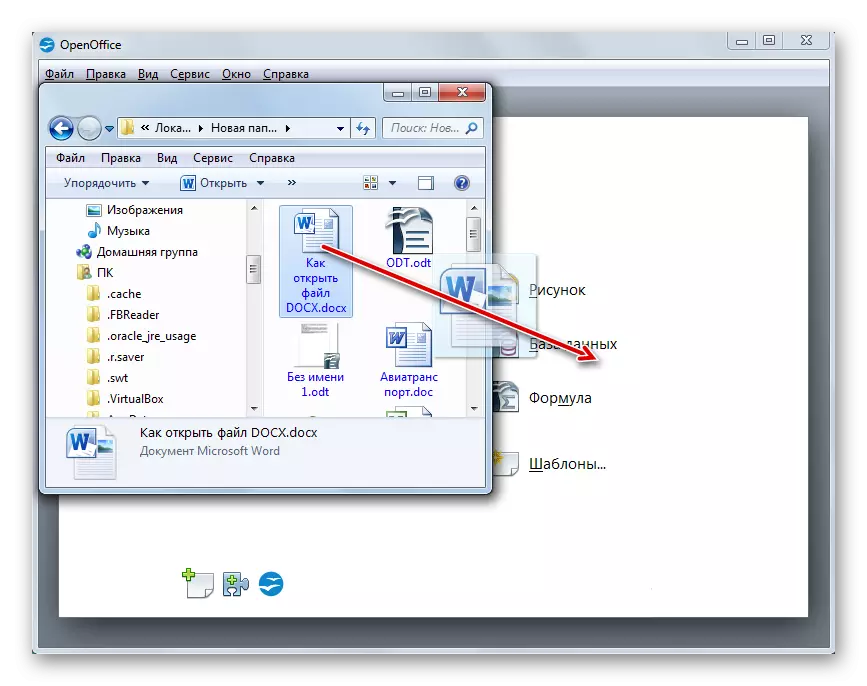
Docx uzantısı olan bir obyektə başlayan yazıçı başlamazdan sonra da edilə bilər.
- Obyekt başlatma pəncərəsini aktivləşdirmək üçün "Açıq" işarəsini vurun. Bir qovluq şəkli var və alətlər ilə paneldə yerləşir.
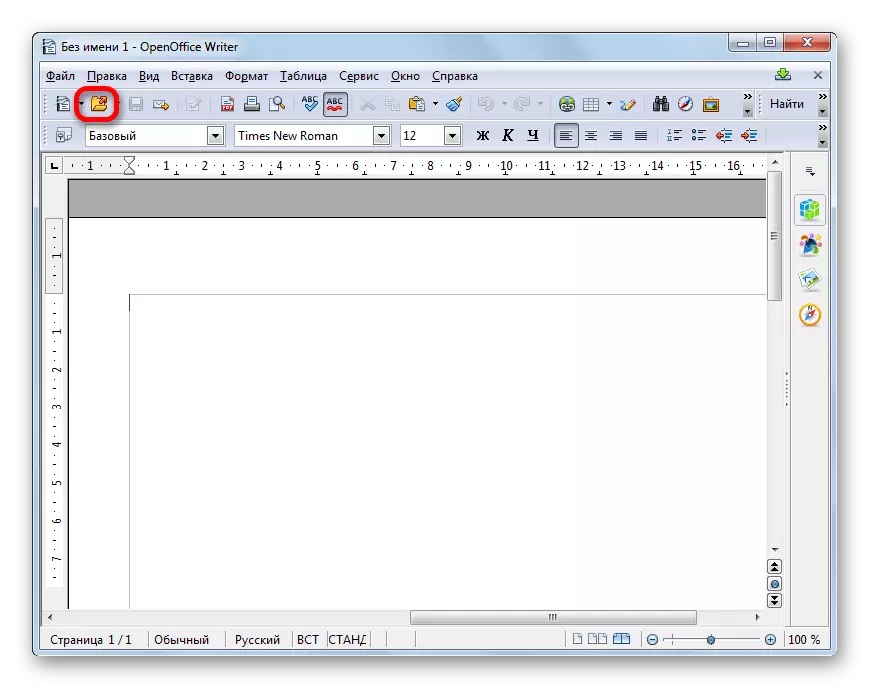
Göstərilən məqsəd üçün menyudan istifadə edə bilərsiniz. "Fayl" düyməsinə vurun və sonra "Açıq ...".
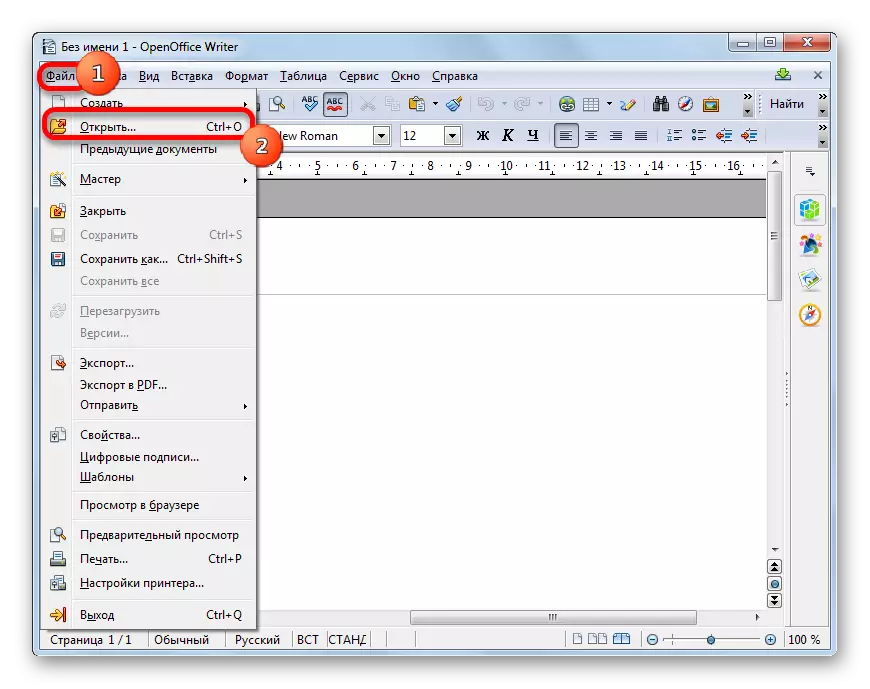
Bir seçim olaraq Ctrl + O birləşməsindən istifadə edin.
- Üç göstərilən hərəkətlərdən hər hansı biri obyektin başlanğıc vasitəsinin aktivləşdirilməsinə başlayır. İçərisindəki əməliyyatlar, sənədin başlanması ilə başlanğıc qabığı vasitəsilə sənədin açılması ilə təsvir olunan eyni alqoritm üzərində aparılmalıdır.
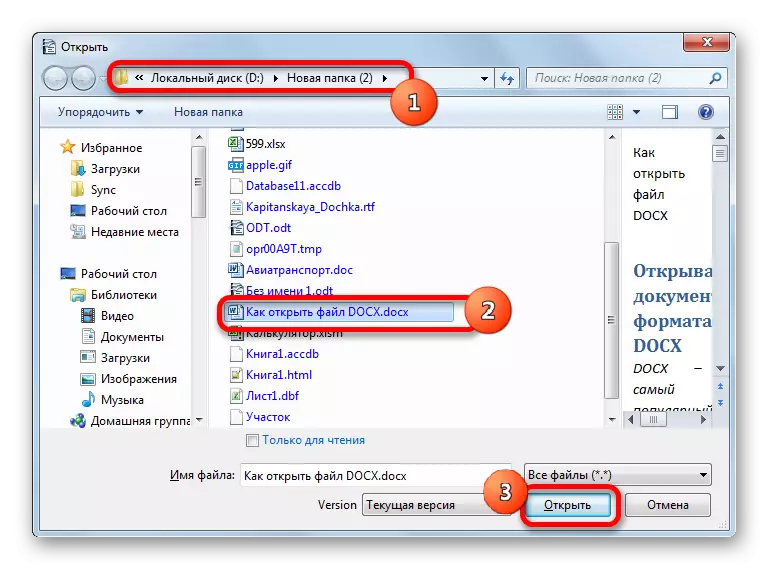
Ümumiyyətlə, burada öyrənilən bütün mətn prosessorlarından, OpenOffice Writer-in DoCX ilə işləmək üçün daha az uyğun olduğunu qeyd etmək lazımdır, çünki belə bir uzantı ilə sənədləri necə yaratmağı bilmir.
Metod 4: WordPad
Tədqiq olunan format mətn redaktorlarını idarə etmək və ayırmaq mümkündür. Məsələn, bu, quraşdırılmış Windows proqramını edə bilər - WordPad.
- WordPad-ı aktivləşdirmək üçün "Başlat" düyməsini basın. Menyuda lampanın altındakı hərəkət edin - "Bütün proqramlar".
- Açan siyahıda "Standart" qovluğunu seçin. Bu standart Windows proqramlarının siyahısı ehtiva edir. "WordPad" adı ilə onu tapın və iki dəfə vurun.
- WordPad tətbiqi işləyir. Obyekti açmağa davam etmək üçün "Ev" bölməsinin solundakı simgəni vurun.
- Çalışan menyuda Açıq vurun.
- Adi bir sənəd açma vasitəsi başlayacaq. Onu istifadə edərək, mətn obyektinin yerləşdirildiyi qovluğa köçürün. Bu elementi göstərin və "Açıq" düyməsini basın.
- Sənəd işə salınacaq, ancaq WordPad-ın bütün sənəd imkanlarını dəstəkləmir və bəzi məzmunu səhv və ya səhv göstərilə bilən bir mesaj pəncərənin yuxarı hissəsində bir mesaj görünür.
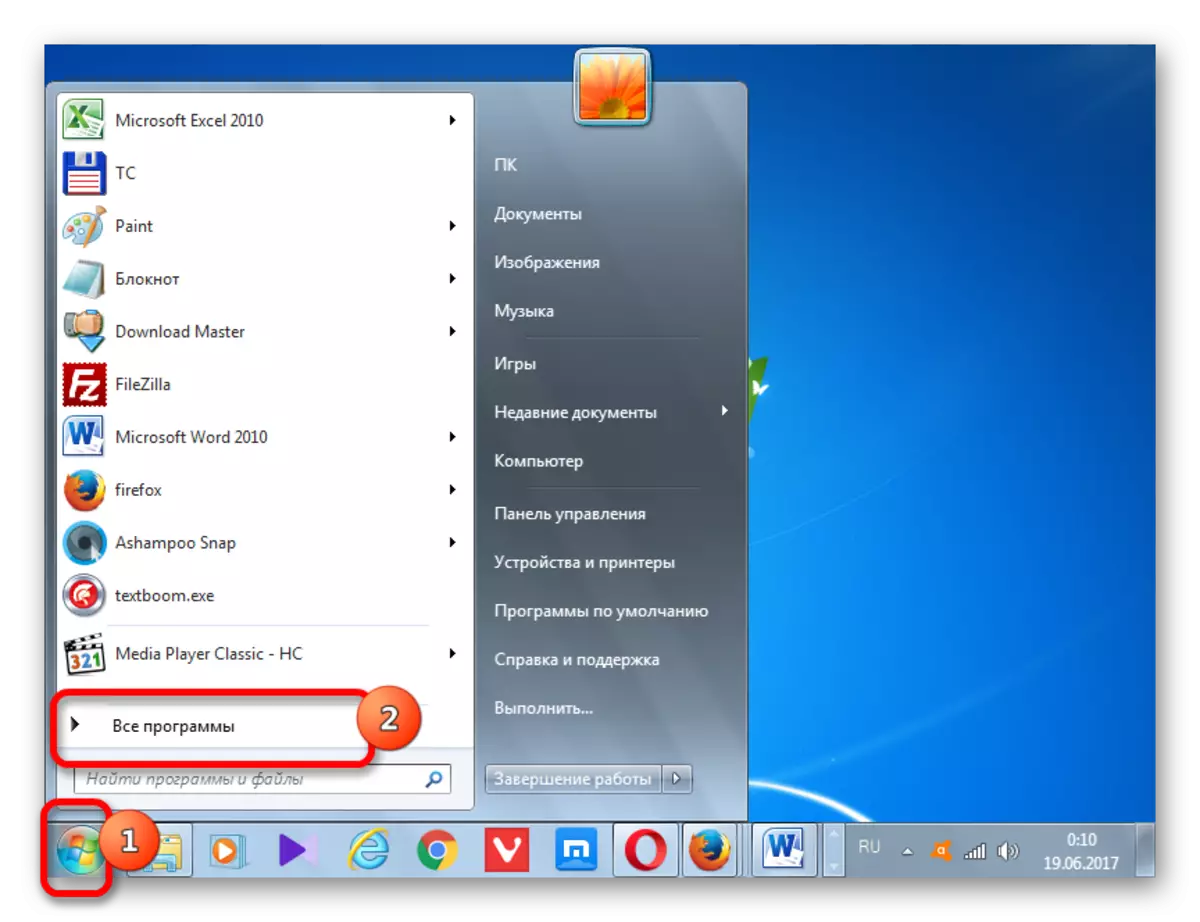
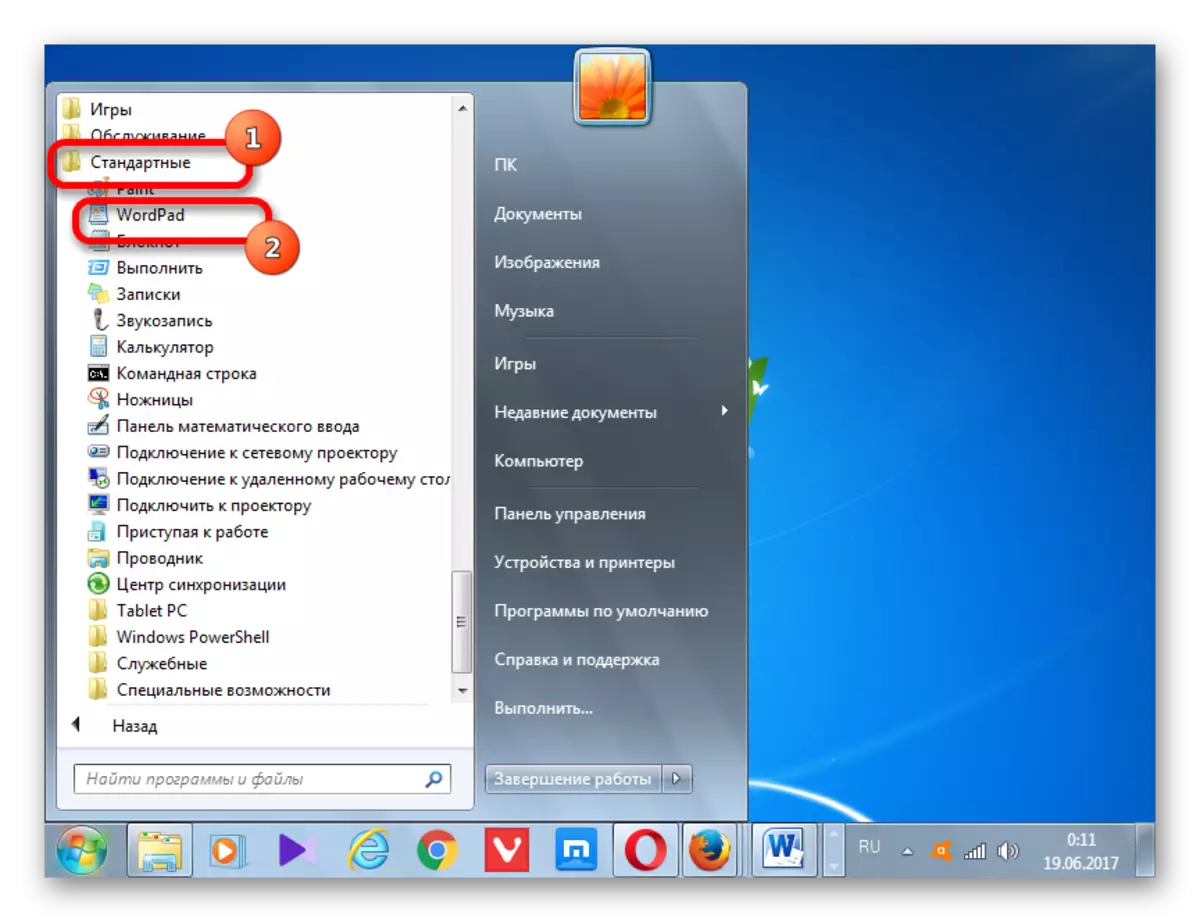
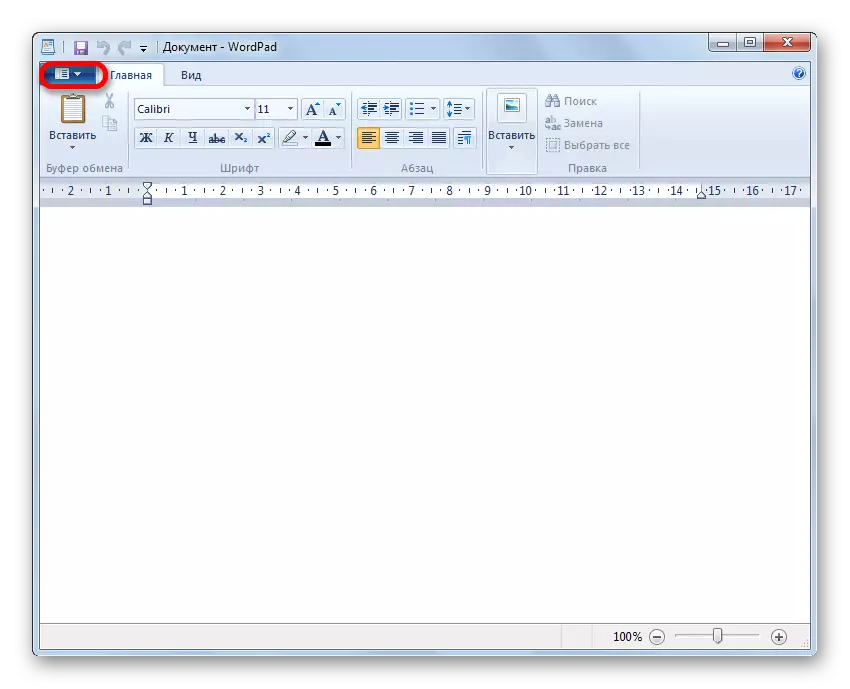
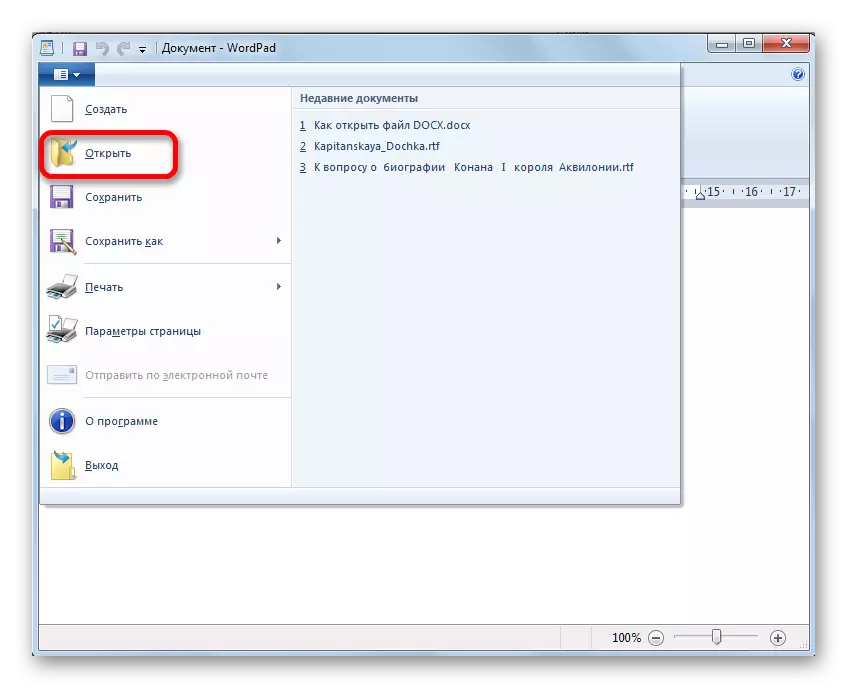
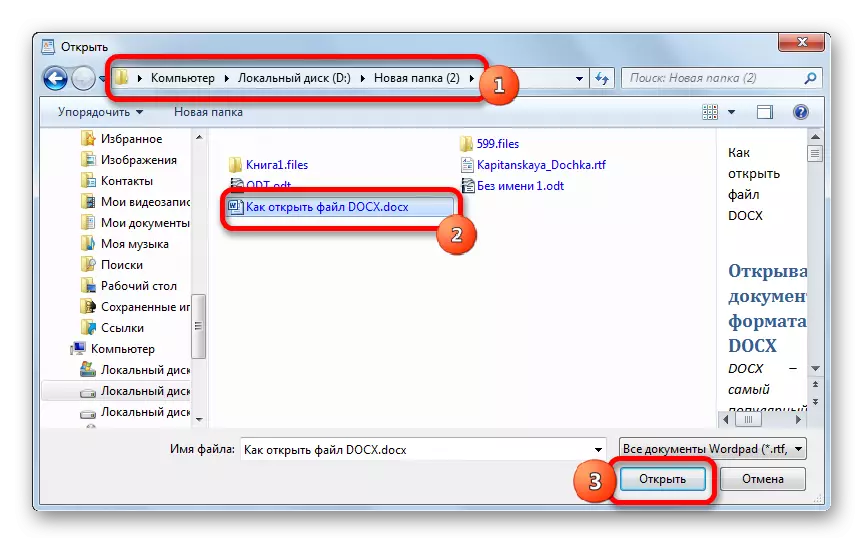
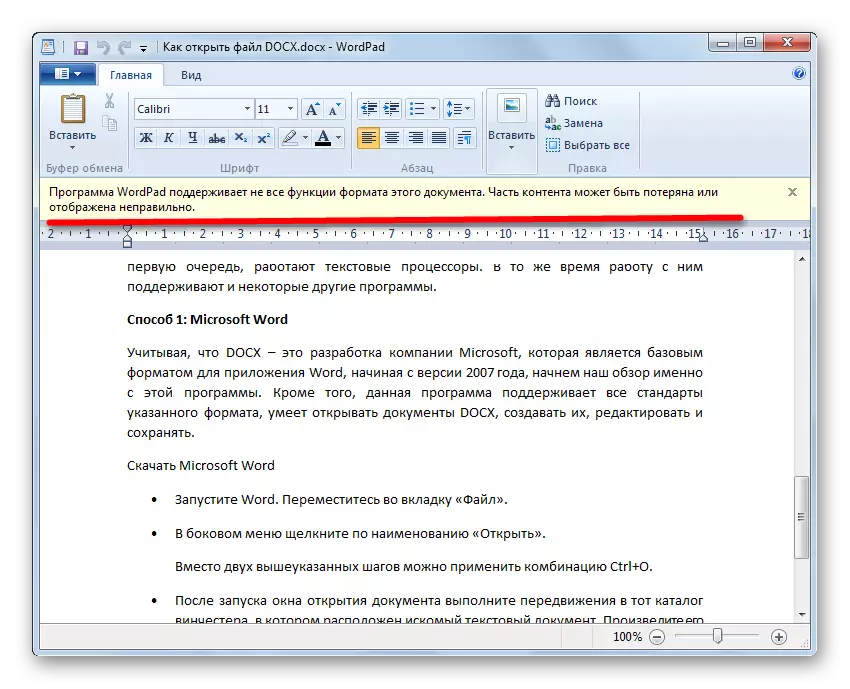
Yuxarıda göstərilən halları nəzərə alsaq, WordPad-ı görmək üçün istifadə etmək və daha çox DocX məzmununu redaktə etmək, tam hüquqlu mətn prosessorlarının əvvəlki metodlarında təsvir olunan bu məqsədlər üçün işdən daha çox üstünlük verdiyini söyləmək lazımdır.
Metod 5: Alreader
Tədqiq olunan format və elektron kitabları oxumaq üçün bəzi proqram nümayəndələrini görmək üçün dəstəkləyin ("Oxucular"). Düzdür, göstərilən funksiya bu qrupun bütün proqramlarından uzaqdır. Məsələn, Docx-ni oxuya bilərsiniz, çox sayda dəstəklənən formatla xarakterizə olunan "oxucular" Alreader-in köməyi ilə.
- Alreaderin açılışından sonra obyekt başlama pəncərəsini üfüqi və ya kontekst menyusu vasitəsilə aktivləşdirmək mümkündür. Birinci halda "Fayl" düyməsini basın və sonra açıq siyahıda "Açıq fayl" ilə hərəkət edin.
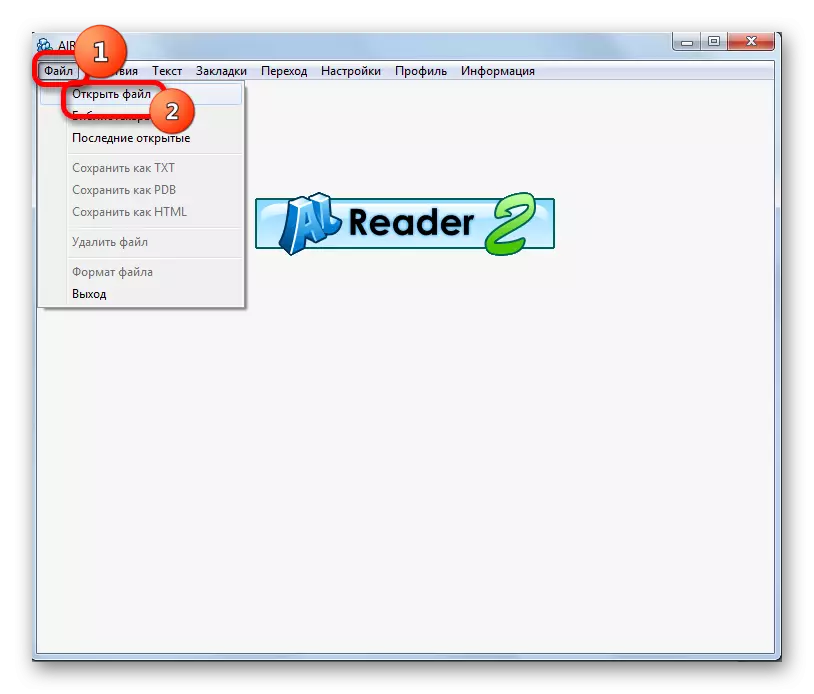
İkinci halda, pəncərənin hər hansı bir yerində sağ siçan düyməsini vurun. Hərəkətlərin siyahısı başlanılır. "Açıq Fayl" seçimini seçməlidir.
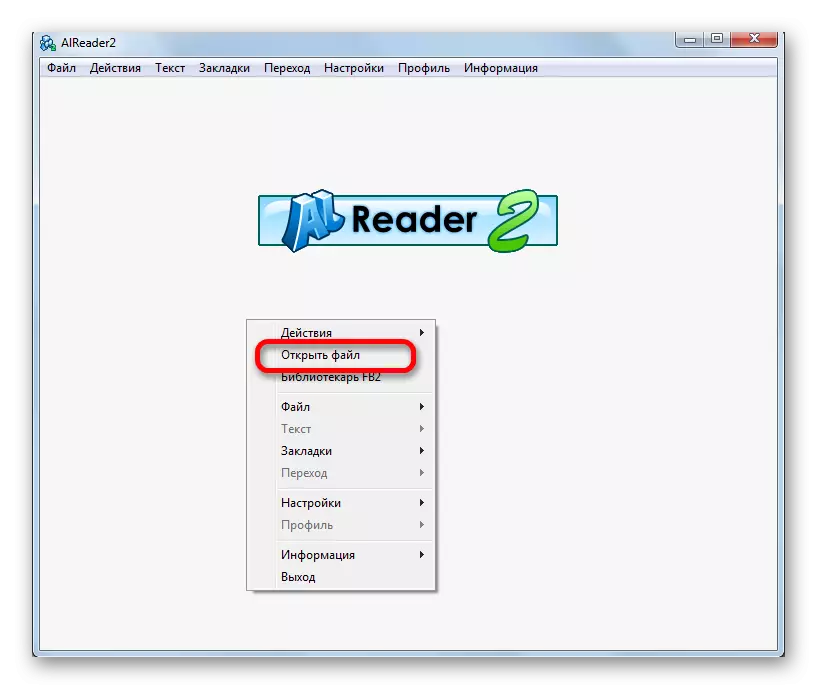
Alueader-də isti düymələri olan bir pəncərənin açılması işləmir.
- Açılış vasitəsi işləyir. Olduqca tanış bir forma var. Docx obyektinin lokallaşdırıldığı işin işçilərinə bu pəncərəyə gedin. Təyinatı etmək və "Açıq" düyməsini basın.
- Bunun ardınca kitab Alreader qabığı vasitəsilə açılacaqdır. Bu proqram göstərilən formatın formatlanmasını mükəmməl şəkildə oxuyur, lakin məlumatları normal formada deyil, kitab oxumaq üçün uyğunlaşdırılır.
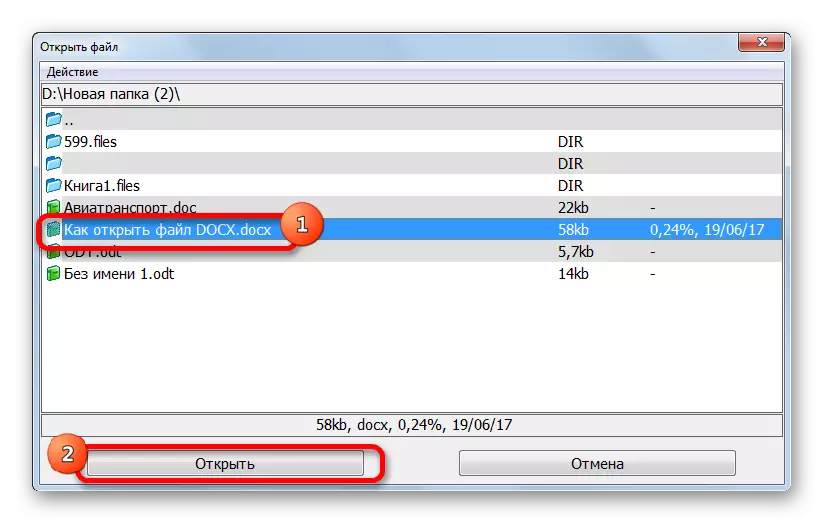
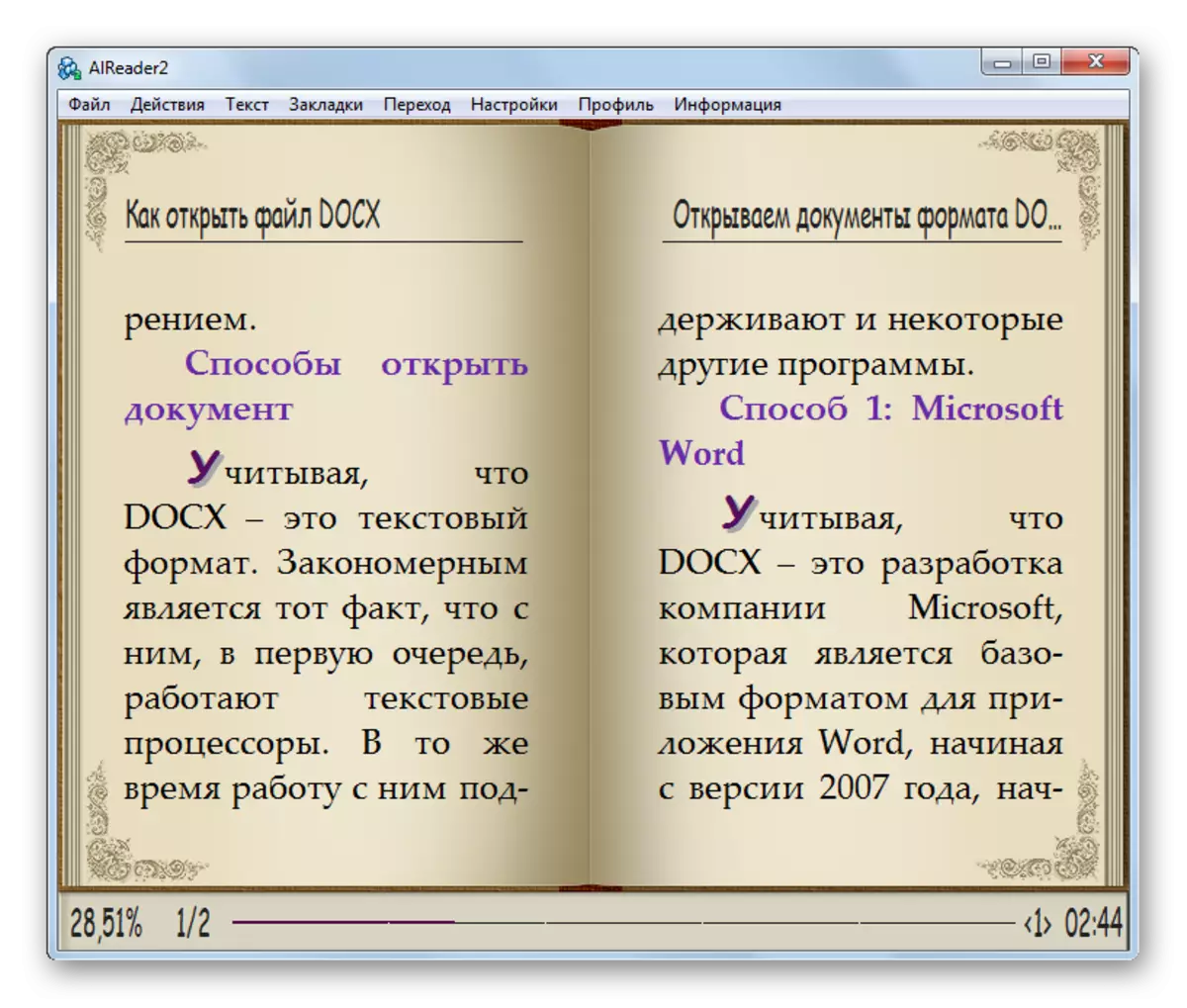
Sənədin açılışı edilə bilər və dirijordan qrafik qabığına "oxucular" halına gətirə bilər.
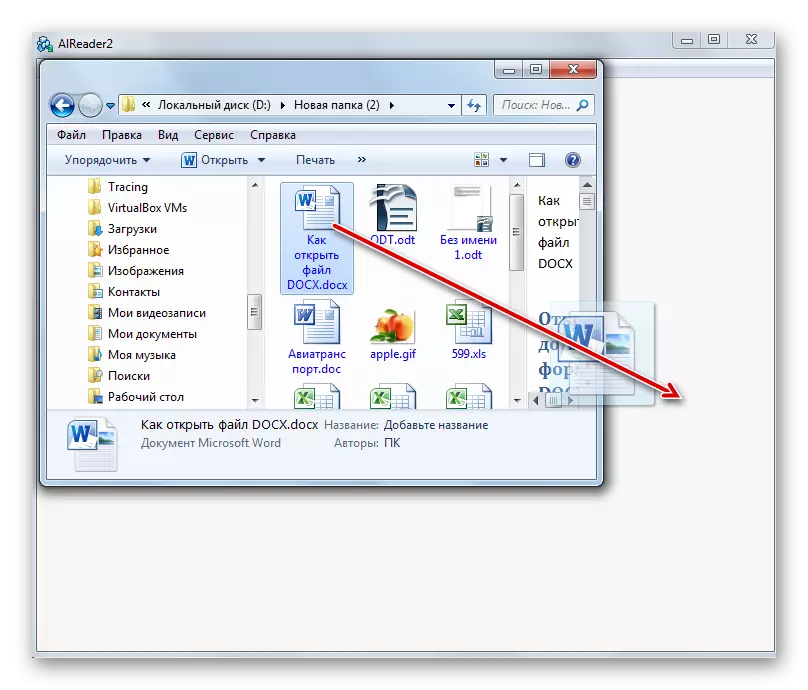
Əlbətdə, Docx format kitablarını oxuyur, mətn redaktorları və prosessorlara nisbətən oxuma daha xoşdur, lakin göstərilən tətbiq yalnız sənədləri və məhdud miqdarda format (txt, pdb və html) oxumağı və dönüşümünü təklif edir, lakin yoxdur dəyişiklik etmək üçün vasitələr.
Metod 6: Buz kitab oxuyucusu
Docx oxuya biləcəyiniz başqa bir "oxucu" - Buz kitab oxucu. Lakin bu proqramda bir sənədin işə salınması qaydası bir qədər daha mürəkkəb olacaq, çünki proqram kitabxanasına bir obyekt əlavə etmək vəzifəsi ilə əlaqələndirilir.
- Başlanğıcdan sonra kitab oxuyucusu avtomatik olaraq kitabxana pəncərəsini açacaqdır. Açılmadıqda, alətlər panelindəki kitabxana simgesini vurun.
- Kitabxananın açılışından sonra "+" işarəsi şəklində "Fayldan Mətni İdxal Mətni" işarəsini vurun.
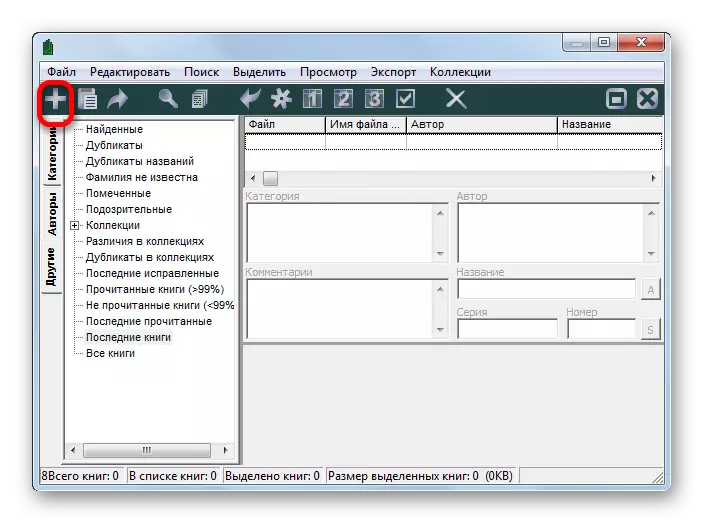
Bunun əvəzinə, aşağıdakı manipulyasiya edə bilərsiniz: "Fayl" düyməsini basın və sonra "Fayldan mətn idxal et".
- İdxal vasitəsi pəncərə şəklində açılır. Mətn sənədinin daxil olduğu qovluğa keçin. Bunu göstərin və "Açıq" düyməsini basın.
- Bu hərəkətdən sonra idxal pəncərəsi bağlanacaq və seçilmiş obyektin adı və tam yolu kitabxana siyahısında görünəcəkdir. Sənədi kitab oxuyan qabıq vasitəsilə başlamaq üçün siyahıdakı əlavə elementi qeyd edin və Enter düyməsini basın. Və ya sol düyməni iki dəfə vurun.
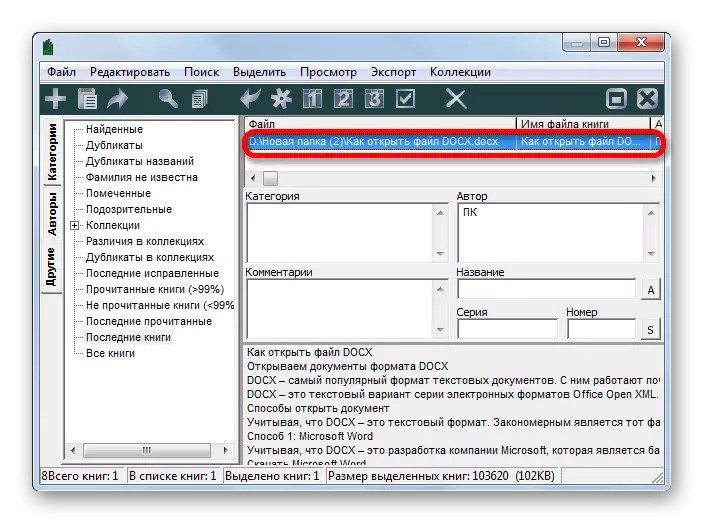
Sənədi oxumaq üçün fərqli bir seçim var. Kitabxana siyahısındakı əşyanın adını göstərin. Menyuda "Fayl" düyməsini basın və sonra "Kitabı oxuyun".
- Sənəd, formatlaşdırma xüsusiyyətləri xüsusiyyətləri olan kitab oxucu qabığı vasitəsilə açılacaqdır.
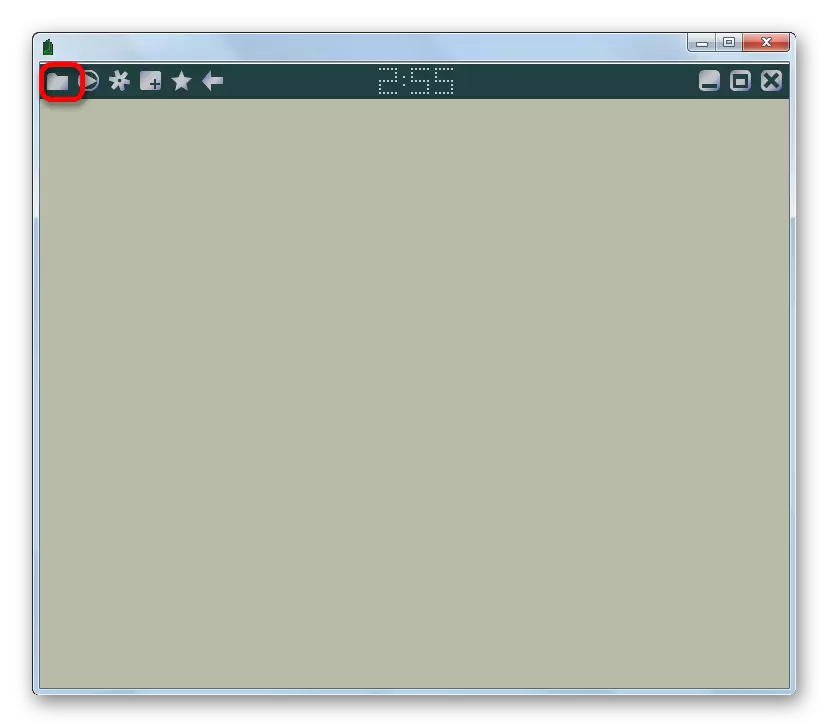
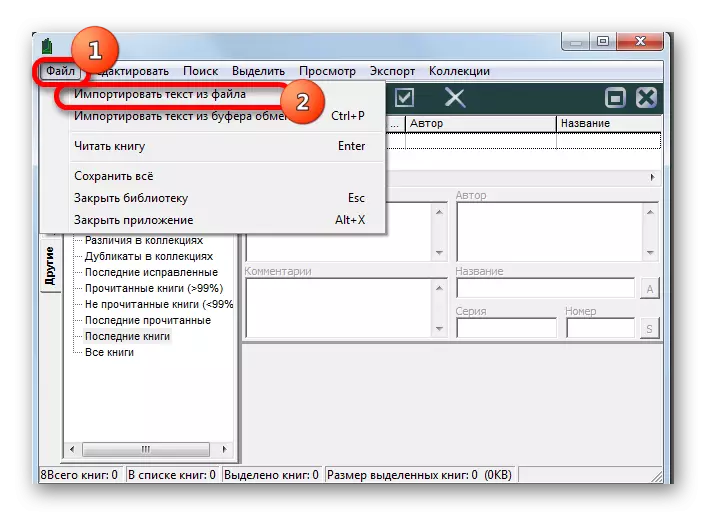
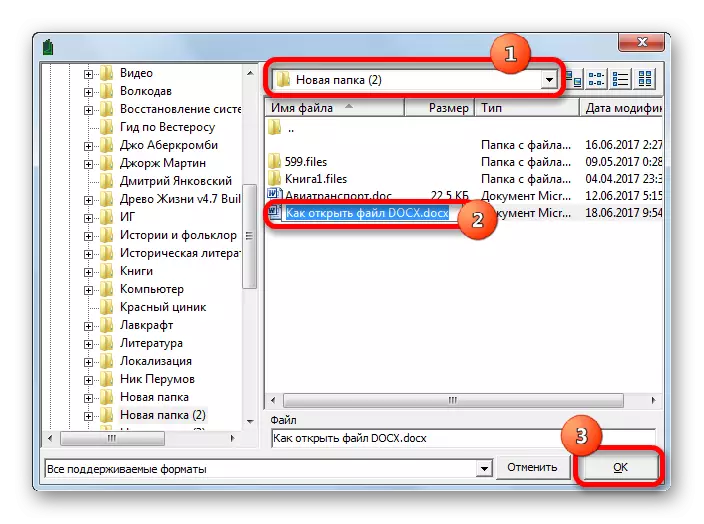
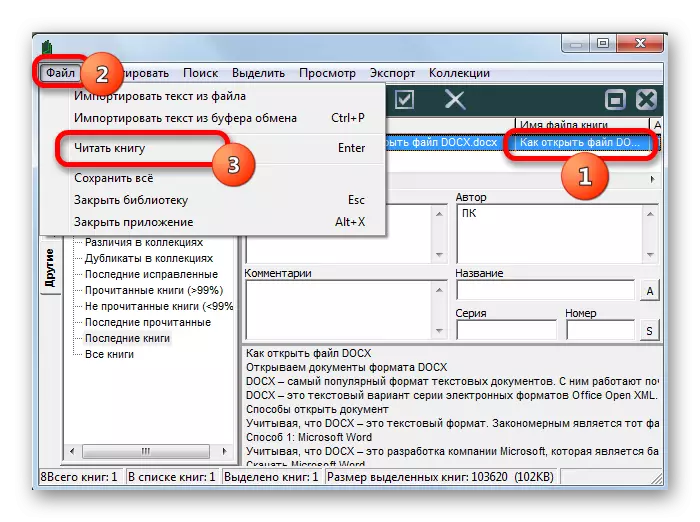

Proqramda yalnız sənədi oxuya bilərsiniz, ancaq redaktə etmirsiniz.
Metod 7: Caliber
Kitabların kalibolizasiya xüsusiyyəti olan daha güclü bir oxucu kalibrdir. DoCX ilə necə işləməyini də bilir.
- Kalibrli başlama. Pəncərənin yuxarı bölgəsində yerləşən əlavə kitab düyməsinə vurun.
- Bu hərəkət "Kitablar" alətini çağırır. Bununla, sabit diskdə hədəf obyekti tapmaq lazımdır. Bunun necə təyin olunduğundan sonra "Açıq" düyməsini basın.
- Proqram bir kitab əlavə etmək üçün proseduru icra edəcəkdir. Bunun ardınca onun adı və bu barədə əsas məlumatlar əsas kalibr pəncərəsində göstəriləcəkdir. Sənədi başlamaq üçün sol siçan düyməsini iki dəfə vurmaq və ya ona istinad edərək, proqramın qrafik qabığının yuxarısındakı "Görünüş" düyməsini vurun.
- Bu hərəkətin ardınca sənəd başlayacaq, ancaq açılış bu kompüterdəki docx açmaq üçün standart olaraq təyin olunan bir Microsoft Word və ya başqa bir tətbiqdən istifadə edərək icra ediləcəkdir. Orijinal sənədin açıq olduğunu nəzərə alsaq və onun nüsxəsi kalibrlə gətirilən surəti, avtomatik olaraq başqa bir ad veriləcək (yalnız latınlara icazə verilir). Bu ad altında obyekt Word və ya başqa bir proqramda göstərilir.
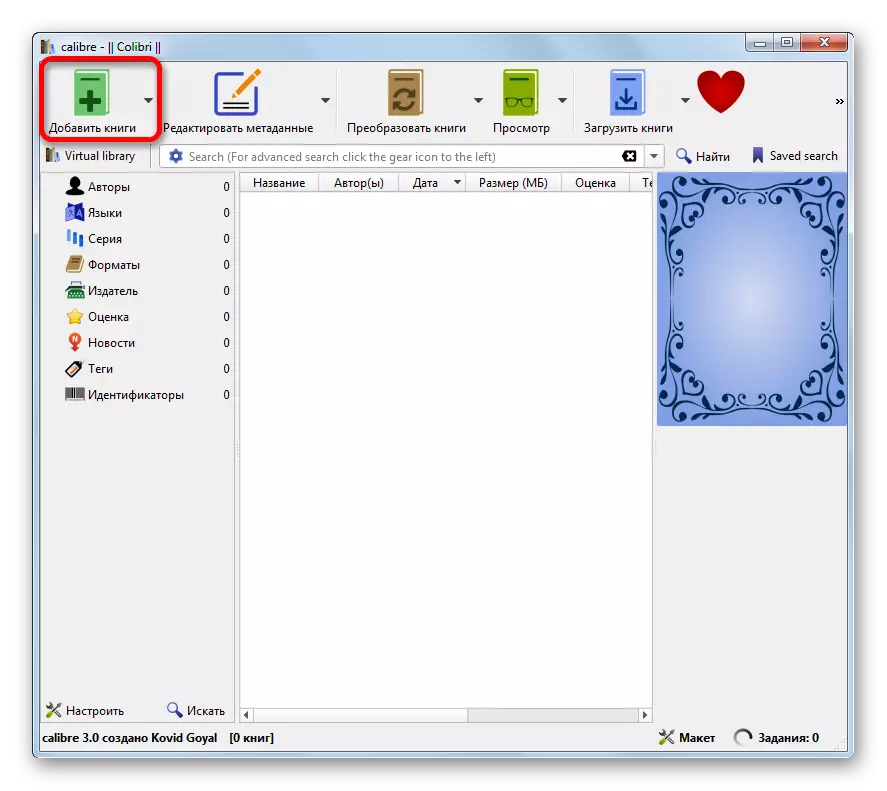
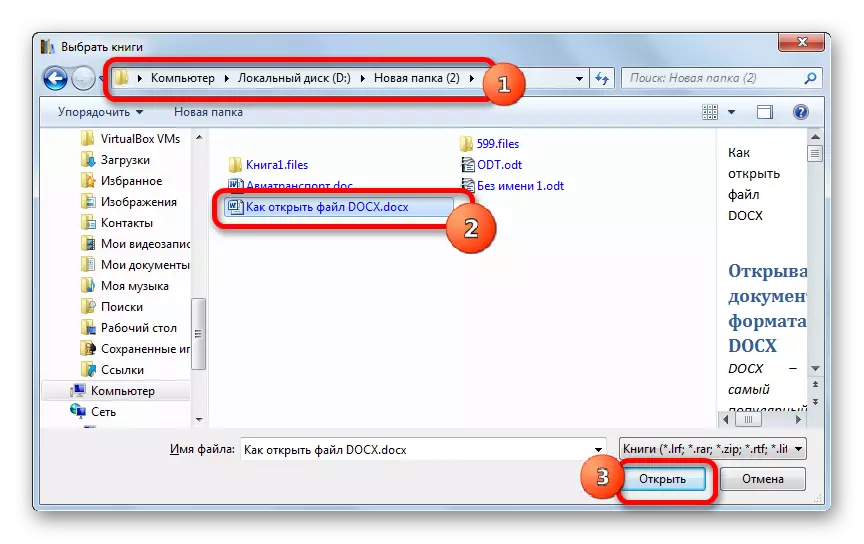
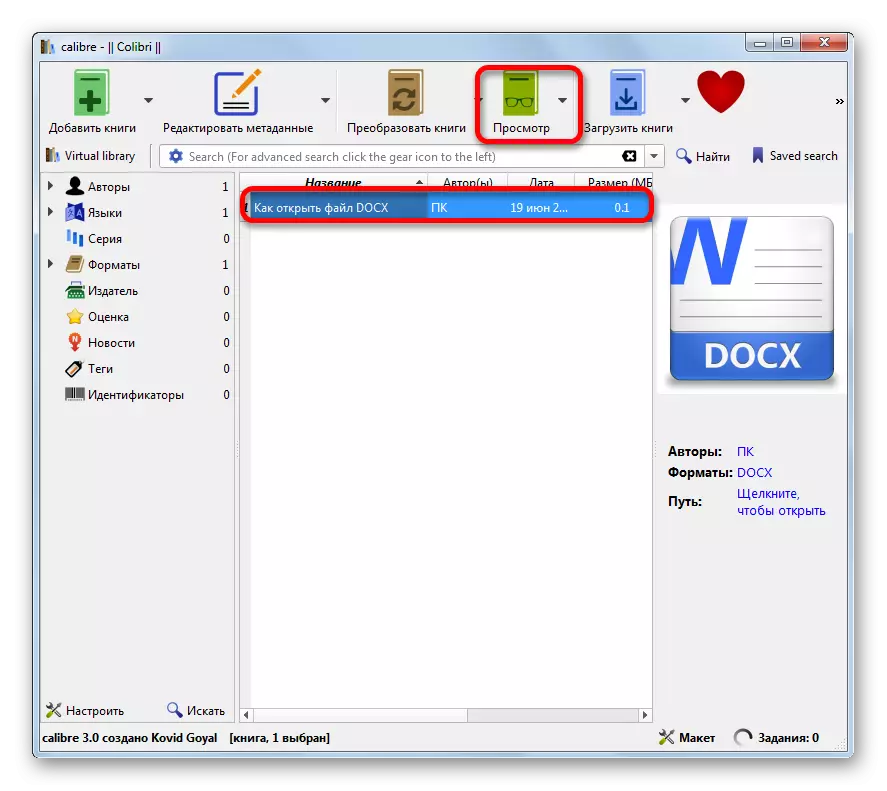
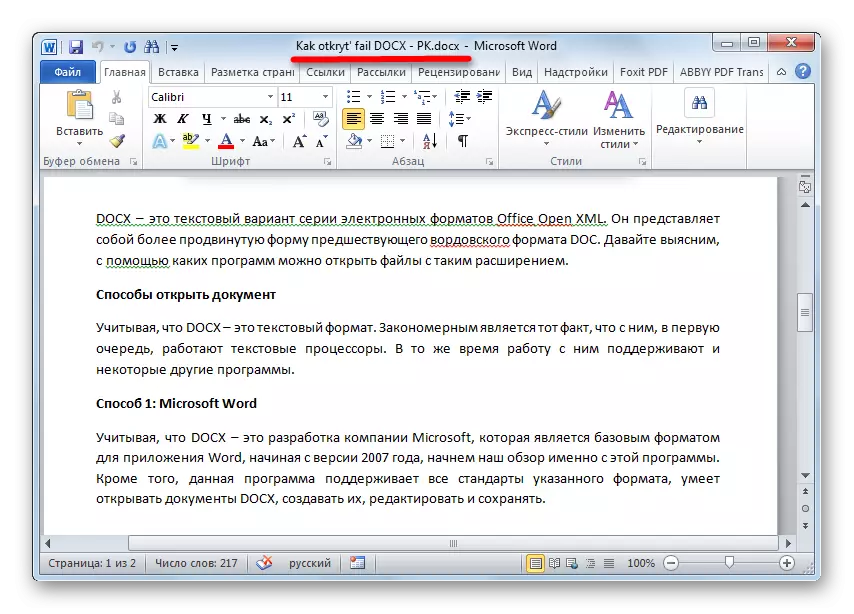
Ümumiyyətlə, kalibrli sənədlərin kataloqu üçün daha uyğundur və sürətli görüntü üçün deyil.
Metod 8: Universal görüntü
DoCux uzadılması sənədləri universal izləyicilər olan ayrı bir proqram qrupundan istifadə etməklə də baxmaq olar. Bu tətbiqlər müxtəlif istiqamətdəki faylları görməyə imkan verir: mətn, cədvəl, video, şəkillər və s. Ancaq bir qayda olaraq, xüsusi formatlarla işləməsi imkanlarına görə, yüksək ixtisaslaşdırılmış proqramlardan aşağıdır. Docx üçün tam doğrudur. Bu tip proqramın nümayəndələrindən biri universal izləyicidir.
- Vaqon izləyicisini idarə edin. Açılış vasitəsini aktivləşdirmək üçün aşağıdakılardan birini edə bilərsiniz:
- Qovluq forması simgesini vurun;
- "Açıq ..." siyahısında bunu izləməklə "Fayl" düyməsini basaraq "Fayl" düyməsini basın;
- CTRL + O birləşməsindən istifadə edin.
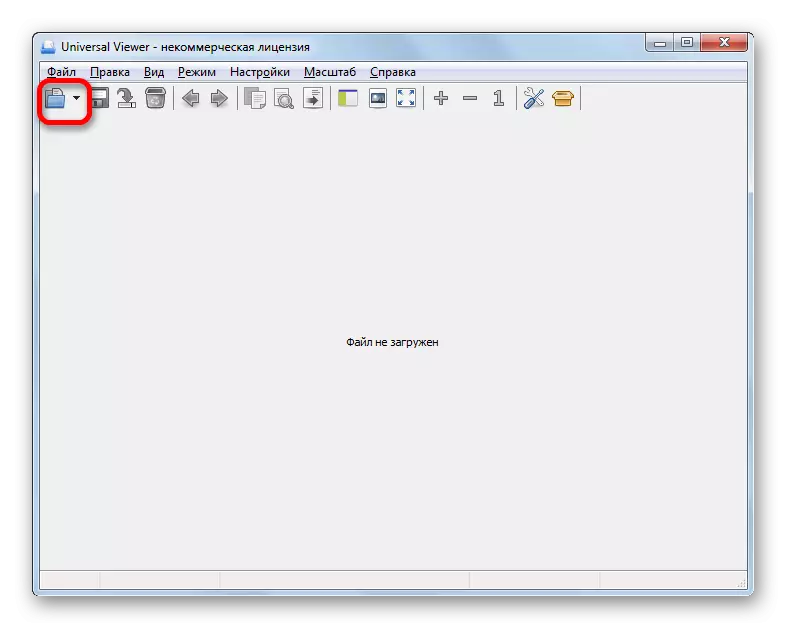
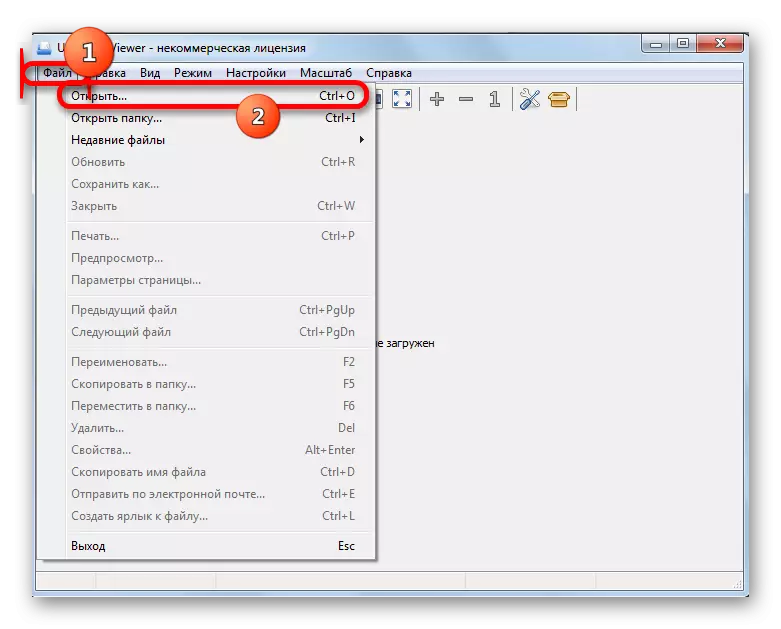
- Göstərilən hərəkətlərin hər biri açılış vasitəsini işə salacaqdır. Bu, obyektin yerləşdiyi o qovluğa keçməli olacaqsınız, bu manipulyasiya məqsədi olan. Ayrılmasından sonra "Açıq" düyməsini basmalısınız.
- Sənəd tətbiqi Shell Station Wagon Vyver vasitəsilə açılacaqdır.
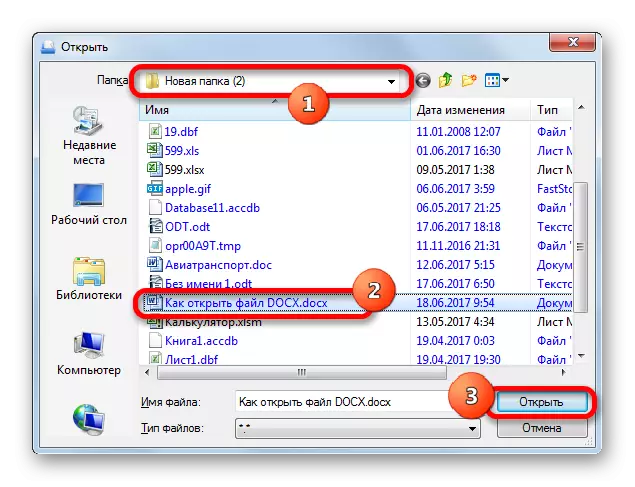
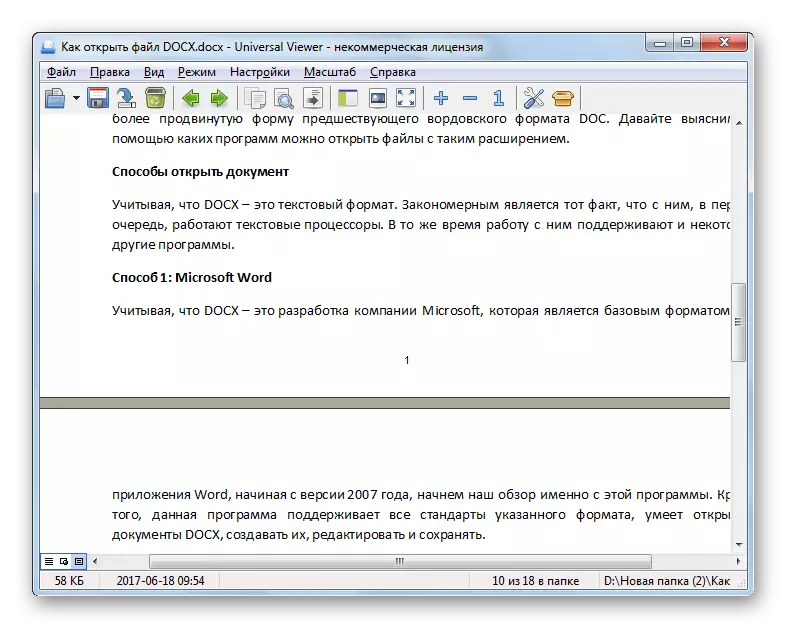
Fayl açmaq üçün daha asan bir seçim, dirijordan pəncərə vaqonuna qədər hərəkət etməkdir.
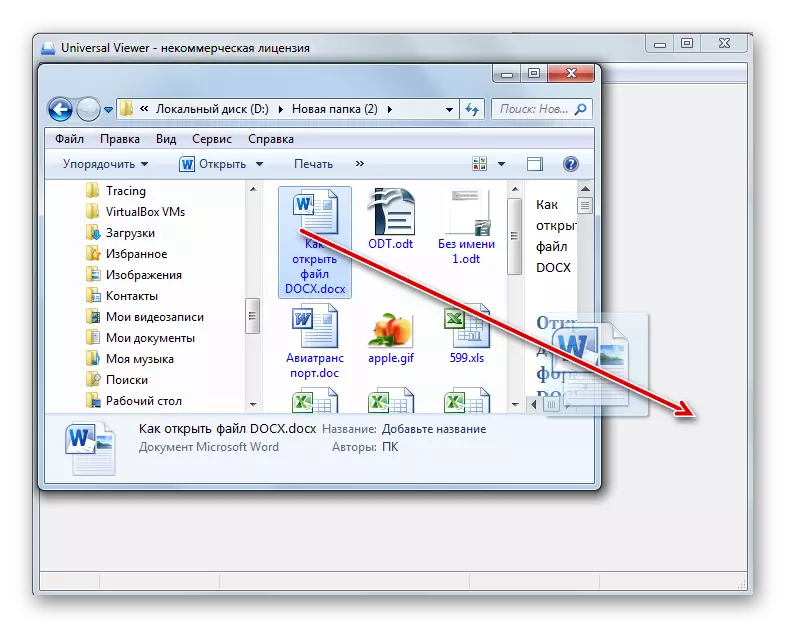
Ancaq oxucular kimi, universal görüntü yalnız DocX məzmununa baxmağa və redaktə etmir.
Gördüyünüz kimi, hazırda DocX sənədlərini idarə etmək, mətn obyektləri ilə işləyən müxtəlif istiqamətlərin çox sayda tətbiqetməsinə qadirdir. Ancaq bu qədər bolluğuna baxmayaraq, bütün imkanlar və formatlı standartlar yalnız Microsoft Word dəstəkləyir. LibreOffice Writer-in pulsuz analoqu bu formatı emal etmək üçün demək olar ki, tam bir dəstə malikdir. Lakin OpenOffice Yazıçısı Mətn prosessoru yalnız sənəddə oxumağa və dəyişiklik etməyə imkan verəcək, ancaq məlumatları saxlamaq üçün başqa bir formatda olacaqdır.
Docx faylı bir e-kitabdırsa, "oxucu" Alreader istifadə edərək oxumaq rahat olacaq. Buz kitab oxuyucusu və ya kalibrli proqram kitabxanaya bir kitab hazırlamaq üçün uyğun olacaqdır. Yalnız sənəd daxilində olanı görmək istəyirsinizsə, bu məqsədlər üçün Universal Viewer Universal görüntüleyicisindən istifadə edə bilərsiniz. Windows mətn redaktoru WordPad-da quraşdırılmış, üçüncü tərəf proqramı quraşdırmadan məzmunu görməyə imkan verəcəkdir.
